超详细的机电管综出图设置
目 录
一、土建底图设置
二、机电模型显示设置
三、视图设置
四、导出DWG设置
五、导出JPG设置
六、最终出图效果
一、土建底图设置
1、链接土建模型,“VV可见性”调整Revit链接-土建模型
a) 基线显示;
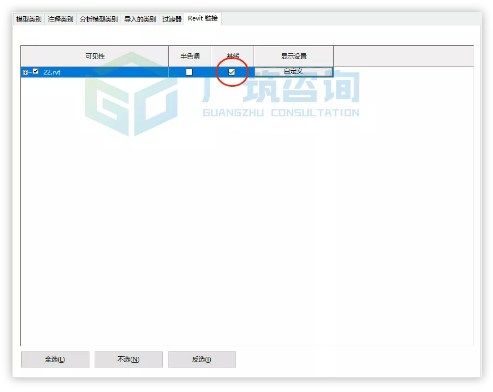
b) 模型类别“按主体视图”
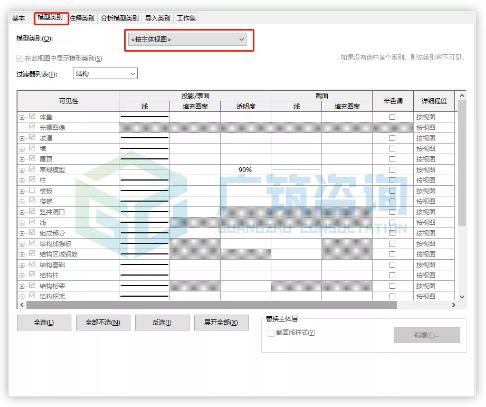
c) 注释类别“自定义”,全部不可见
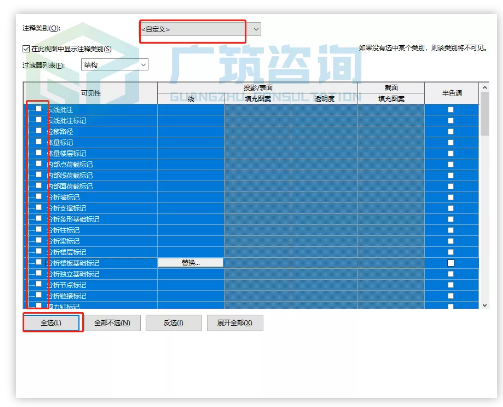
2、“VV可见性”调整梁板不可见
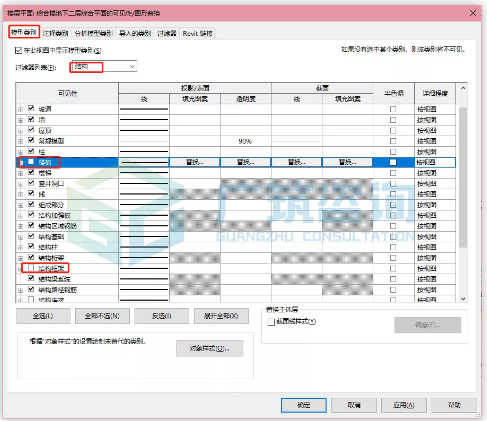
3、还有一种特别简单的方法就是直接导入CAD土建底图就可以了。
二、机电模型显示设置
1、管道和机械风管系统设置
a) 管道系统
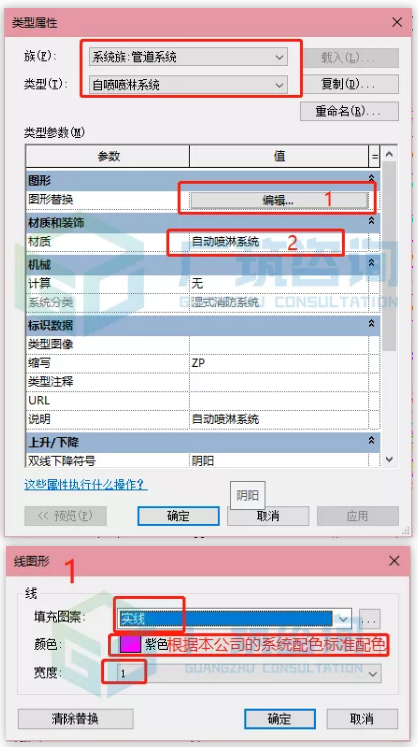

b) 风管系统(同管道系统)
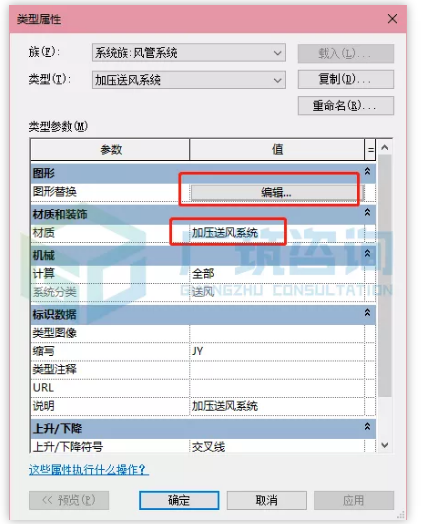
2、电缆桥架过滤器设置(桥架没有系统)
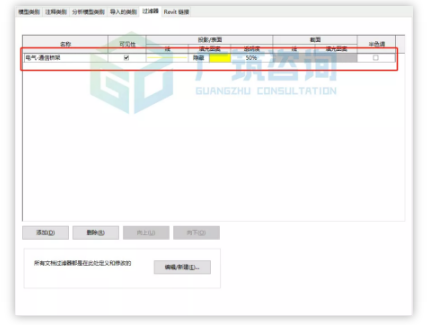
3、模型类别“机械、电气、管道”透明度为50%
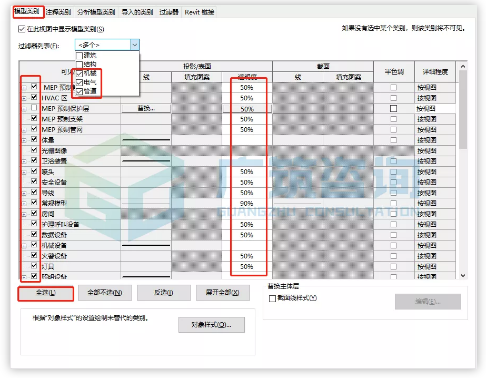
4、调整风管及风管管件中心线不可见
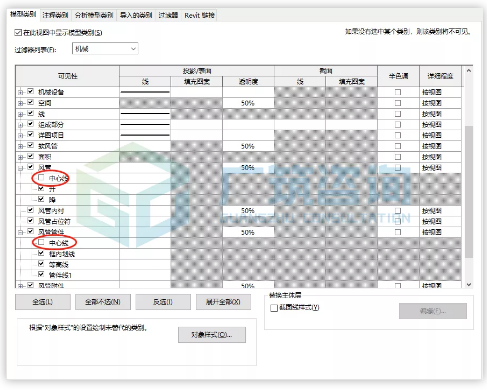
5、调整电缆桥架及电缆桥架配件中心线不可见
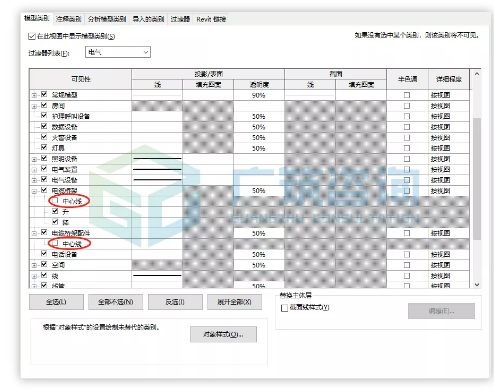
6、调整管道及管件中心线不可见
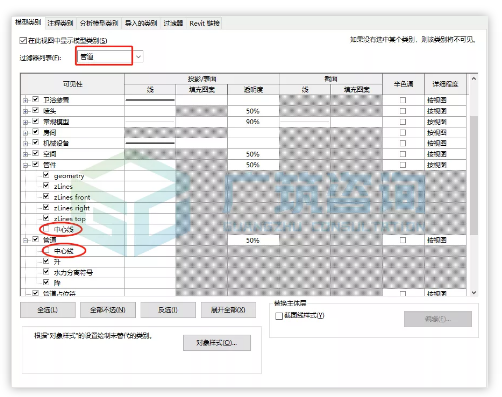
7、调整“模型、注释”的对象样式颜色及线型
a) “VV可见性”调出对象样式
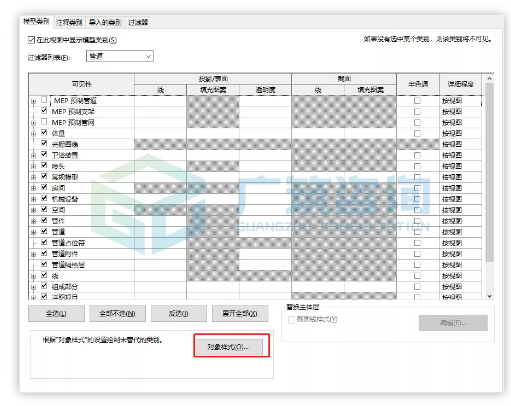
b) 调整原则
1) 修改“模型对象”线宽为“1“

2) 修改云线批注线宽和颜色

3) 修改图框
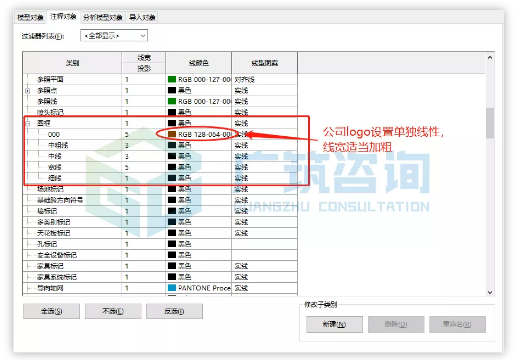
revit中线宽从1-16,依次变宽,线宽的显示效果和输出图纸大小有关,具体还要最终出图效果
三、视图设置
1、调整视图范围
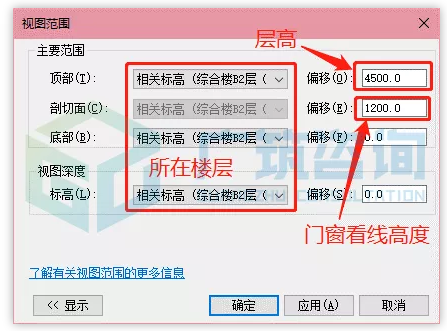
2、载入管道标记族、桥架标记族、风管标记族,修改标记族属性
a) 修改文字字体为仿宋,文字大小为3mm,宽度系数0.7
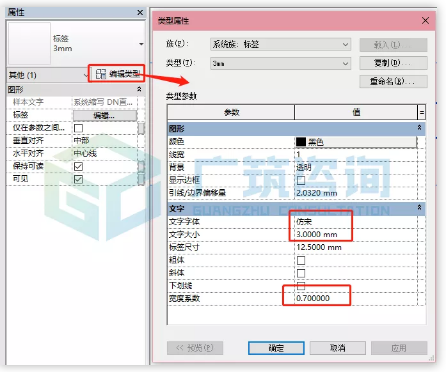
b) 编辑标签,加入适当前缀
i 水管标签
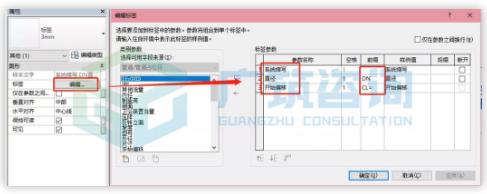
ii 风管标签
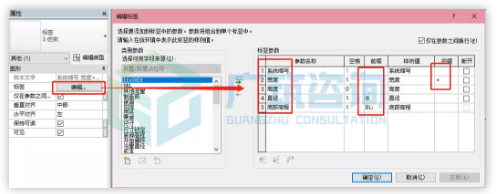
iii 电缆桥架标签
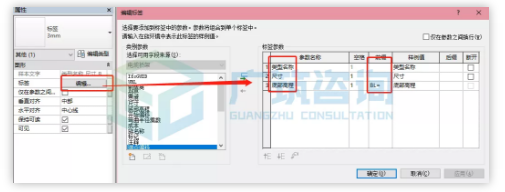
c) 标注效果如下图

3、调整轴网标头,加尺寸线,加标注,套图框,下图为某项目图纸案例
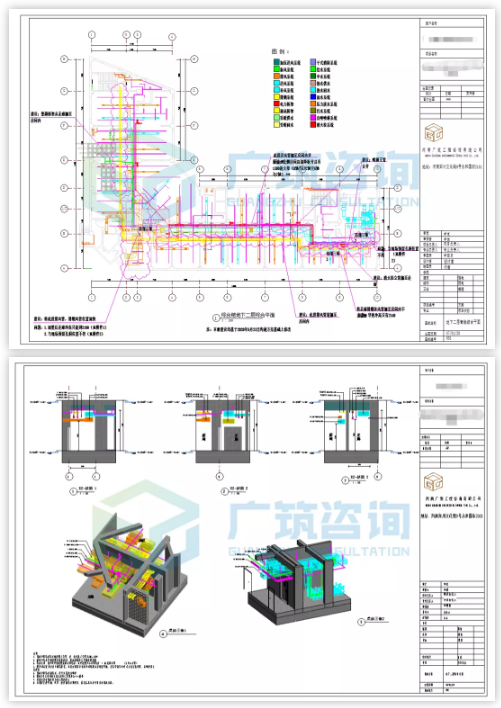
四、导出DWG设置
1、选择导出CAD格式DWG
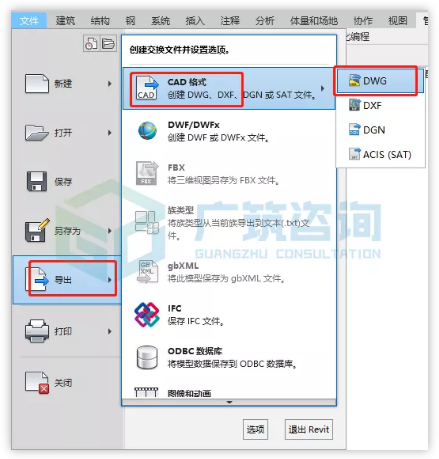
2、修改导出设置(没有提到修改的选项,保持系统默认即可)
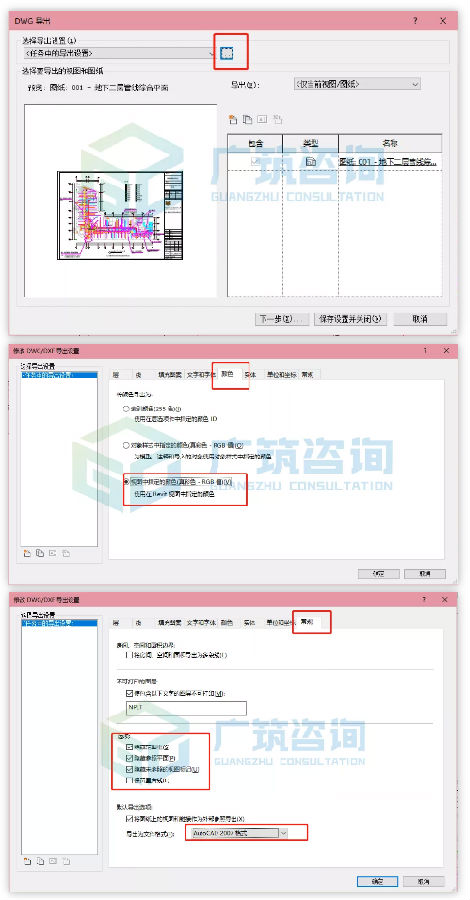
五、导出JPG设置
1、把视图最大化显示

六、最终出图效果
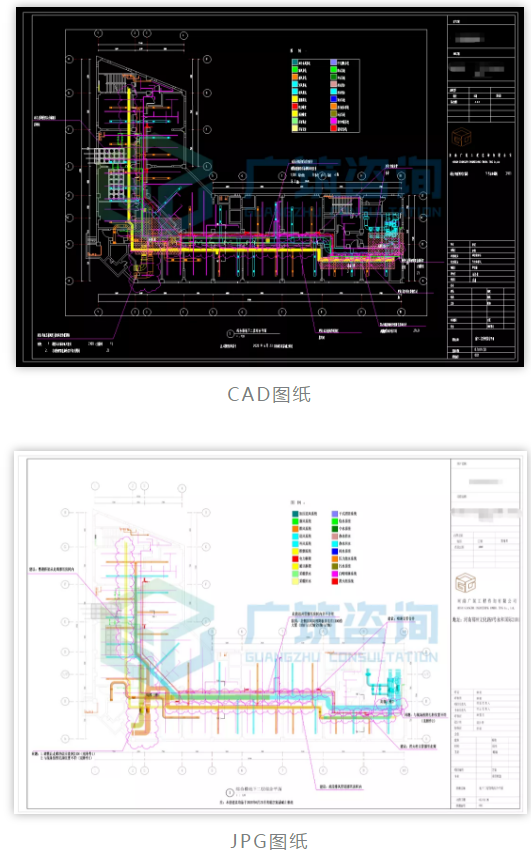
(责任编辑:奚雅青)
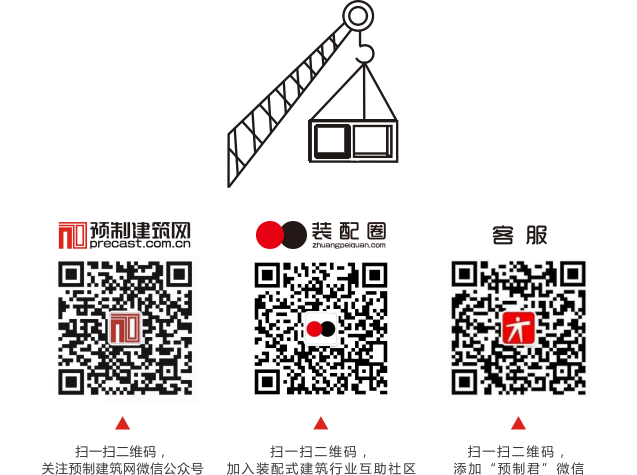
考试日历